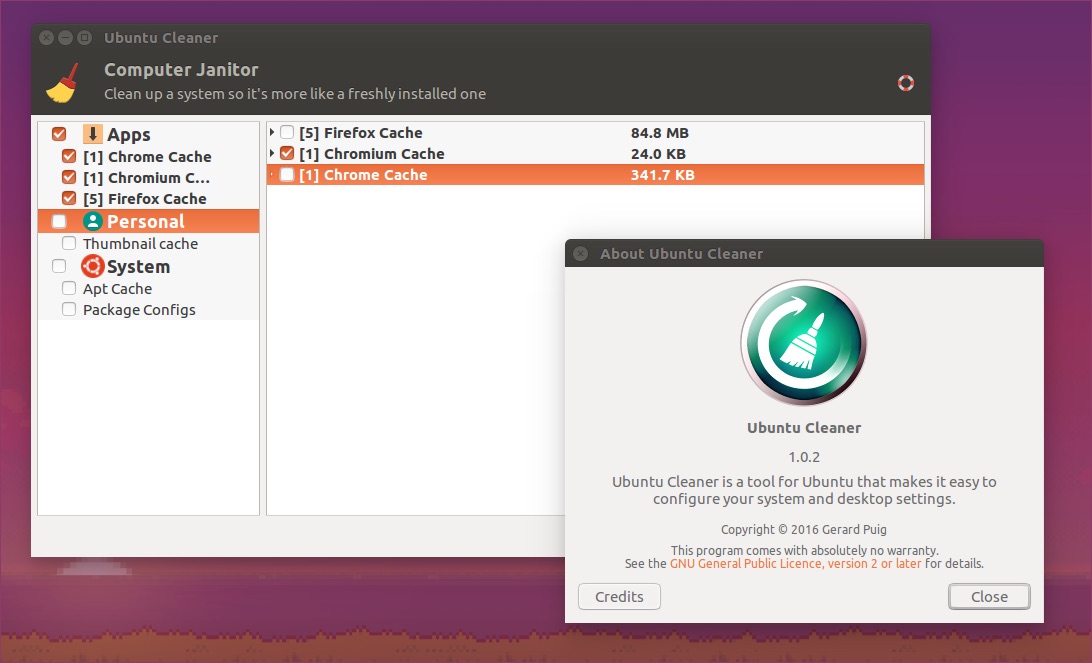Fugindo um pouco do padrão do blog vou falar do Android mas esse App realmente vale a pena. Sofria recebendo várias ligações de telemarketing durante o dia todo vendendo tudo que é porcaria mas a pior de todas era a Claro que anda querendo enfiar seu serviço goela abaixo. Essa empresa deveria ser extinta pelo mau serviço prestado e pela maldita pratica de vender pelo sufocamento, mas enfim esse não é o assunto nem o local adequado para tratar disso.
TrueCaller esse foi o App que resolveu a minha vida.
Algumas dicas de configuração:
- Ative o bloqueio de ligação com ID oculto - Não quero nem saber, quem quiser falar comigo tem que se identificar se estiver com ID bloqueado o app derruba na hora sem só nem piedade.
- Ative o bloqueio dos maiores spammers - Esta opção derruba automaticamente os números já classificados no banco de dados como geradores de spam, caso não ative essa opção o app apenas indicará na tela que a origem da chamada é um telemarketing.
- Bloqueie sem pena! - Algumas chamadas irão furar o sistema mas não tenha pena apareceu alerta vermelho na tela clica direto no ícone de bloqueio, desta forma você bloqueia o numero para futuras chamadas e informa ao sistema que é um spammer, assim ele repassará o bloqueio aos demais usuários automaticamente.
- Utilize o recurso de SMS - Junto com sistema de bloqueio de chamadas vem junto o filtro de SMS, recomendo que habilite-o também e fique livre dos torpedos promocionais.
Esse App não é nenhuma novidade mas como ele resolveu uma grande fonte de stress na minha vida resolvi falar dele.